番組を視聴する
1.ワンセグアンテナを伸ばす

2.ワンセグを起動する
![1[ワンセグ]をタップ ,2[チャンネル設定]が表示されたら、[OK]をタップ,アプリ一覧画面の1ページ目を表示しておく](/contents/087/img/img20130111182913001816.jpg)
3.地域を選択する
![ここでは東京23区内からワンセグを受信するための設定をする,ワンセグが起動し、[地域を選択]が表示された ,[関東]をタップ](/contents/087/img/img20130111183752024317.jpg)
4.都道府県とローカルエリアを選択する
![1[東京]をタップ ,[都道府県]が表示された](/contents/087/img/img20130113145419045562.jpg)
![2[東京23区]をタップ ,3[チャンネル設定]が表示されたら、[OK]をタップ ,次回以降は手順3〜4が省略され、手順5の画面が表示される ,[ローカルエリアの選択]が表示された](/contents/087/img/img20130111190158026447.jpg)
5.全画面でワンセグを視聴する
![1 視聴したいチャンネルをタップ ,2[全画面表示]をタップ ,チャンネルが切り替わった,ワンセグが視聴できるようになった ,[番組表]をタップすると、各チャンネルの番組表を確認できる](/contents/087/img/img20130111204022084849.jpg)
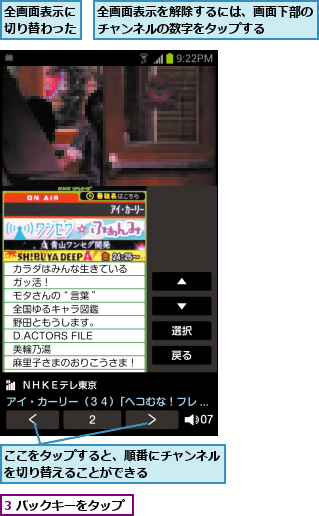
6.ワンセグの視聴を終了する
![ワンセグが終了する,ワンセグはホームキーで終了できないので、必ずバックキーで終了する,[OK]をタップ,[アプリケーションを終了]が表示された](/contents/087/img/img20130113145522029535.jpg)
番組を録画する
1.番組を録画する
![1 メニューキーをタップ ,2[録画]をタップ ,ワンセグを起動しておく ,録画したい番組を視聴する](/contents/087/img/img20130113145543019542.jpg)
2.番組の録画を終了する
![番組の録画が開始された,[停止]をタップ](/contents/087/img/img20130111205121054906.jpg)
3.録画した番組を再生する
![1 メニューキーをタップ ,2[ファイル]をタップ,番組の録画が終了した](/contents/087/img/img20130113145608098503.jpg)
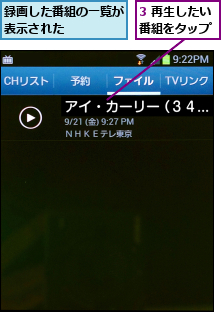
4.録画した番組が再生された
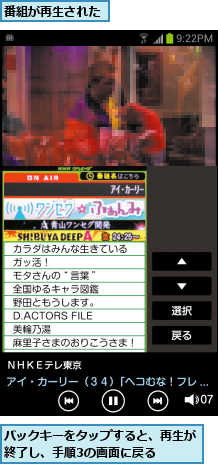
[ヒント]番組表を見るには
[auテレビ・Gガイド]を使うときは、あらかじめ地域などの初期設定をしておきましょう。ワンセグを起動し、番組視聴中にメニューキーをタップして、[Gガイド番組表を起動]を選択します。
[ヒント]録画予約と視聴予約をするには
録画予約と視聴予約をするには[auテレビ・Gガイド]を使います。[auテレビ・Gガイド]の起動後、予約したい番組を選択し、番組の詳細情報で[ワンセグ連携]をタップすると、[ワンセグ録画予約][ワンセグ視聴予約]が表示されます。ここから録画予約や視聴予約ができます。予約した番組は[番組を視聴する]手順5の画面で[予約]をタップすると、確認できます。




